丽升阅卷操作方法
丽升网络联考客户端培训手册

丽升网络联考客户端培训手册一、试卷扫描1.1 在E盘目录下面建立扫描试卷的图片文件夹,使用科目首字母进行命名,例如英语用开头大写两个字母 YY,效果如下图1.2运行扫描大师,在桌面点击 .先进入左上角菜单中的系统工具,设置好扫描包的数量,设置如下图:设置为100 .1.3新建扫描工程打开菜单中的[工程]->[新建工程]名称可任意取.找到相对应的模版文件 .试卷保存位置在前面创建目录下面就可以开始扫描了另外注意这个存储的位置千万不要错.看清楚什么科目建什么目录.放在该目录下面就行了.1.4 批量扫描(F5为批量扫描的快捷键)注意:扫描试卷时要注意试卷尽量不要折角,尽量摆放整齐(因为放齐的话,可以使扫描的头象正一些,更有利于分割识别)此部分有详细操作可参见视频教程二、试卷上传注:将扫描的文件夹打压缩包上传压缩文件名以简明清楚为准,压缩方式选取存储1、打开PTP上传工具,快速连接2、打开快速连接3、选取要上传的压缩包文件,右键“传输”4、点传输,开始上传如下图三、评卷员阅卷作指导1、一打开浏览器输入IP地址,将阅卷客户端保存至桌面2、双击桌面的Leascenpaper.exe图标,显示登陆窗口,如下图输入相应的用户名和密码后点击确定。
注意: 1.启动阅卷程序前,应先关闭防火墙或杀毒软件,以防止影响程序运行;2.如果系统提示“登录服务器失败,服务器可能关闭或者服务器地址不正确”,请系统管理员检查客户端计算机与服务器的网络连接是否正常、服务器地址是否正确、服务器是否已经启动。
3.如果系统提示“登录服务器失败,用户名或者密码不正确,请重新登录”,请评卷用户检查自己的用户名或密码是否输入正确。
进入评卷窗口,系统自动提取试卷图像进入评卷界面后,系统将自动调阅并显示待评试题根据分值框标题为每一个小题打分;如果试题图像过大或者太小,通过、按钮将试题图像调整到合适比例;评阅时点击按钮给出评分结果,评分结果将保存至服务器中,下一张待评试题图像将自动调入。
网上阅卷系统操作手册

网上阅卷系统操作手册第一篇:网上阅卷系统操作手册网上机器阅卷操作手册一、制作试卷答题卡:双击行编辑修改打印。
,安装字体;打开试卷,根据试卷题目内容,题量,和参考答案对答题卡进二、制作模板:1.双击桌面上的“网络版模板编辑器”。
2.点击“文件”-“图像编辑”-“扫描新的模板图像”-将试卷的第1页面朝内放入扫描仪,设置“模板图像设置”,选择保存路径,命名“1”,“确定”,完成扫描试卷的第1页。
3.点击“文件”-“图像编辑”-“扫描新的模板图像”-将试卷的第2页朝内放入扫描仪,设置“模板图像设置”,选择保存路径,命名“2”,“确定”,完成扫描试卷的第2页。
4.打开“网络版模板编辑器”-“文件”-“图像编辑”-“打开”文件“1”,消除周围污渍;不能保存。
5.用鼠标左键选中考生学号栏下面的某一个[A],点击“T”,显示“填涂字符区域大小测量成功”,用鼠标左键选中考生学号栏下面的所有填涂区域, 点击“A”。
6.逐行对齐:用左键选中每一行,点击菜单栏上的正中间;逐列对齐:用左键选中每一列,点击菜单栏上的中间;7.点击菜单栏上的后选中考生学号下的填涂区域,点击菜单栏上的,左键点击选中的考生学号下的,用上下左右键微调,使得黑矩形位于填涂区域的正,用上下左右键微调,使得黑矩形位于填涂区域的填涂区域,点击键盘上的delete键,消除底色。
8.重复步骤5-7,将选择题,判断题编辑完毕,保存,显示“图像编辑修改成功”。
9.打开“网络版模板编辑器”-“文件”-‘“新建模板”,给模板命名为“大学物理A1”-“确定”-“图像”,选择文件“1”,勾选“双面扫描”,点击“添加定位框”,在右上黑块处拉成一个矩形;点击“添加定位框”,在右下黑块处拉成一个矩形;点击“添加定位框”,在左下黑块处拉成一个小矩形;再点击“添加定位框”,在左下黑块处拉成一个大矩形,然后点击“填涂块”;点击“添加定位框”,在“1”处拉成一个矩形,然后点击“标记块”,“确定”。
丽升网络阅卷系统阅卷工作流程

印刷负责人
提供印刷合格的答题卡,具体印刷要求参见(答题卡制作要求)
1.在考试前完成各科答题卡印刷任务,最好在考前一天完成,当发现答题卡印刷错误后,还有时间重印。
2.印刷完毕后,请交一份到阅读操作老师手上做答题卡摸版使用
5.试卷题块划分
科组长
根据试题和批阅老师的情况对试卷进行划分切割模块
1、数据库备份
2、试卷图像文件备份
丽升网络阅卷系统阅卷工作流程
网络阅卷前期准备工作
任务名称
任务负责人
任务要求
任务备注
1.考试时间安排
1.阅卷时间安排
2.考生花名册制作
各年级主任
在开始考试之间前提供按阅卷系统的要求格式提供所参考人员的花名册名单
1.人员名单不要有重号
2.按要求的格式制作名单
3.临时添加的考生未在花名册中的考生,请及时和负责的阅卷老师联系,已备添加
1.到各科组长处获取阅卷的帐号和密码
2.掌握阅卷软件的使用(参见培训文件)
3.批阅完毕后到科组长处最后确认一下
网络阅卷后期工作
任务名称
任务负责人
任务要求
任务备注
1.试卷合分
操作老师
1.完成各科目试卷分数
2.分发成绩
操作老师
1.给出最后各科总成绩
3.清洁扫描仪
操作老师
4.备份数据
操作老师
把本次考试的数据进行备份
2.试描试卷
2.取回已扫描号的试卷(答题卡)
3.
阅卷系统要求的考生花名册名单文件为:EXECL文件,文件格式如下图
3.试卷处理
操作老师
1.完成试卷扫描
2.完成试卷识别
3.评分细则输入
阅卷机使用说明
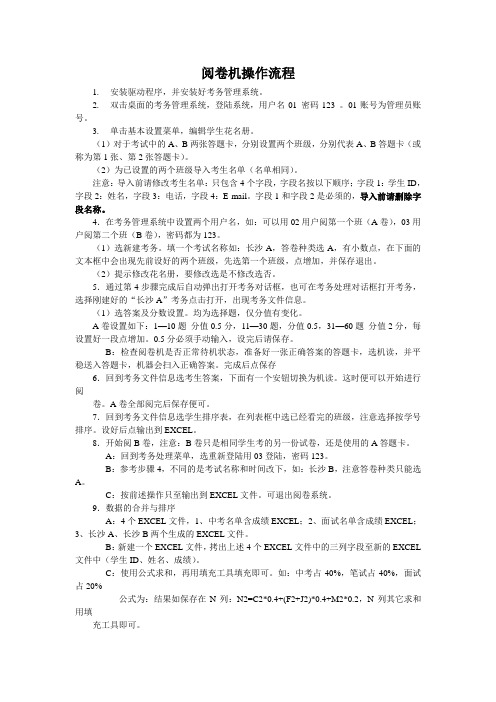
阅卷机操作流程1.安装驱动程序,并安装好考务管理系统。
2.双击桌面的考务管理系统,登陆系统,用户名01 密码123 。
01账号为管理员账号。
3.单击基本设置菜单,编辑学生花名册。
(1)对于考试中的A、B两张答题卡,分别设置两个班级,分别代表A、B答题卡(或称为第1张、第2张答题卡)。
(2)为已设置的两个班级导入考生名单(名单相同)。
注意:导入前请修改考生名单:只包含4个字段,字段名按以下顺序;字段1:学生ID,字段2:姓名,字段3:电话,字段4:E-mail。
字段1和字段2是必须的,导入前请删除字段名称。
4.在考务管理系统中设置两个用户名,如:可以用02用户阅第一个班(A卷),03用户阅第二个班(B卷),密码都为123。
(1)选新建考务。
填一个考试名称如:长沙A,答卷种类选A,有小数点,在下面的文本框中会出现先前设好的两个班级,先选第一个班级,点增加,并保存退出。
(2)提示修改花名册,要修改选是不修改选否。
5.通过第4步骤完成后自动弹出打开考务对话框,也可在考务处理对话框打开考务,选择刚建好的“长沙A”考务点击打开,出现考务文件信息。
(1)选答案及分数设置。
均为选择题,仅分值有变化。
A卷设置如下:1—10题分值0.5分,11—30题,分值0.5,31—60题分值2分,每设置好一段点增加。
0.5分必须手动输入,设完后请保存。
B:检查阅卷机是否正常待机状态,准备好一张正确答案的答题卡,选机读,并平稳送入答题卡,机器会扫入正确答案。
完成后点保存6.回到考务文件信息选考生答案,下面有一个安钮切换为机读。
这时便可以开始进行阅卷。
A卷全部阅完后保存便可。
7.回到考务文件信息选学生排序表,在列表框中选已经看完的班级,注意选择按学号排序。
设好后点输出到EXCEL。
8.开始阅B卷,注意:B卷只是相同学生考的另一份试卷,还是使用的A答题卡。
A:回到考务处理菜单,选重新登陆用03登陆,密码123。
B:参考步骤4,不同的是考试名称和时间改下,如:长沙B,注意答卷种类只能选A。
丽升网上阅卷客户端使用说明

丽升网上阅卷客户端使用说明
一、阅卷方法
1、双击桌面上的图标。
2、输入服务器地址、用户名称、密码(默认是123),确定。
3、批阅试卷:(1)看试卷;(2)在得分面板中输入得分;(3)点击提交(或敲两次回车键)。
依此类推。
4、若想结束本次阅卷操作,可以按菜单上的。
二、其他实用操作方法
1、若电脑桌面上没有图标,怎样获得?
答:(1)打开浏览器,在地址栏中输入服务器地址,回车;(2)右击,目标另存为,把它保存到桌面上。
2、如何阅看或重批刚批阅过的试卷?
答:按。
3、试卷图像不正常,怎么办?
答:(1
)按;(2)选择“图像异常”;(3)在得分面板中随意输入得
分(此得分无效),点击提交。
注:该试卷图像不正常部分将被送回到后台,由技术人员处理好了后再分发给阅卷端。
4、试卷界面大小不理想,怎样调整?
答:(1)按
,将试卷界面大小调整到理想状态即可。
5、怎样在试卷上做批注?
答:按,可以使用这些工具做批注:选择,对、错、画笔、文字、矩形框、阴影背景、橡皮擦。
6、如何修改自己的登陆密码?
答:使用
修改登陆密码。
7、如何找回丢失的工具条或等分框?
答:双击标题栏,即可找回丢失的工具条或等分框。
丽升阅卷系统说明
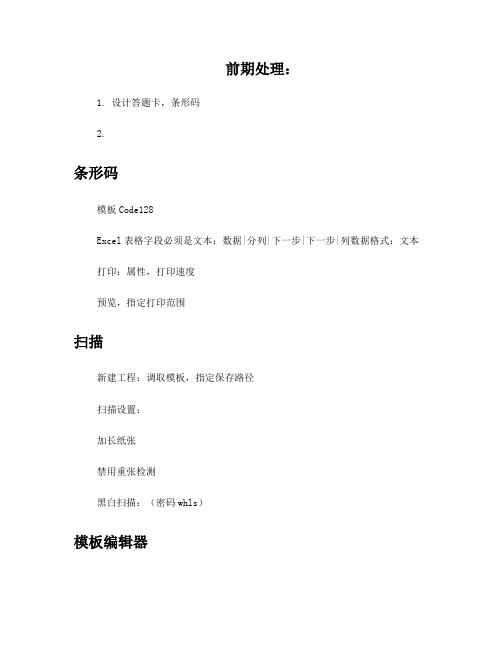
前期处理:1. 设计答题卡,条形码2.条形码模板Code128Excel表格字段必须是文本:数据|分列|下一步|下一步|列数据格式:文本打印:属性,打印速度预览,指定打印范围扫描新建工程:调取模板,指定保存路径扫描设置:加长纸张禁用重张检测黑白扫描:(密码whls)模板编辑器1. 新建工程,选择图像文件,定义横向,单双面,印刷精确和同步区域(定位点是否在四周2. 图像裁切:指定定位锚,选择题指定同步域3. 条形码:数据块名称:ID,条形码类型(Code128或者自动探测),勾选唯一标志4. 学生填涂部分:OMR识别,指定数据块名称(自己指定),行数,列数,字段类型,方向,数据范围5. 客观题,图像裁切指定块号(相同时自动拼接到一起)6. 保存7. 合并模板(不管单双面都要合并,然后供识别分割使用)识别分割用户名:admin,密码:1231. 新建阅卷2. 选择年纪科目,选择模板和图像文件位置3. 评分细则4. 识别,F3预览,入库5. 查看分割异常,选项校正,考号校验6. 考生信息:选择考生数据,文理科分别导入扫描异常:卡纸:点击左侧按钮取出纸张,重新扫描折纸:重新扫描识别异常处理:1.识别时自动矫正倾斜度,矫正错误:选择识别设置,取消矫正2.没有条码时,识别设置,取消通过标记识别页面3.没有考号(有考号,没名字),考号校验,右侧添加考生,输入对应考号,学校,姓名,班级。
在考号/姓名栏输入姓名的首字符,点击添加即可选做题未填涂时:1. 默认最小编号处理:试题管理,裁切试题管理,默认最小编号2. 手工处理:试题处理,选做题校正阅卷:分发控制,选择呢试题,分发异常重发(密码ls)教师阅卷时,提交异常处理:试卷处理,处理评卷异常试题阅卷完毕:成绩合成(成绩是否四舍五入,),统计报表最后一科统计时,选中多科综合。
导出时,选择多科(每个学校都要设置)。
丽升阅卷操作方法

客户端阅卷流程
5、如给分有误、左上角选择上一份可直接修 改分数提交
6、图像大小可根据试卷自由选择放大缩小等
客户端阅卷流程
7、如果遇到图像异常的试题可选择标记图像 异常提交后继续批阅
客户端阅卷流程
8、有多题任务的教师,请把当前试题批阅完毕, 请切换至下一题进行阅卷
客户端阅卷流程
9、在客户端的右下角显示教师的阅卷信息,已 改的试卷、双击打开阅卷客户端 丽升阅卷.exe
2、输入阅卷服务器IP地址 (192.168.70.92)、用户名、密码
客户端阅卷流程
3、阅卷界面左边是试卷图像,右边是给分栏
客户端阅卷流程
4、给分方式可选择鼠标和键盘,鼠标给分就直 接在这软键盘给分提交,键盘给分输入数字 分值,双击回车键提交分数;提交后下一份 试卷系统会自动提取出来
10、进度中显示各位教师所批阅的份数、本 试题的进度百分比和本课程的进度百分比
阅卷演示

阅卷地址:http://172.55.200.18/exam分别输入“用户名”和“密码”,点击“确定”即可登录进个人阅卷页面。
用户名每个老师一个,初始密码统一为:888888。
可以自己修改。
老师登录进来以后的界面。
首页为个人信息,老师可以核对一下教师姓名处显示的是不是自己的姓名。
点击“试题列表”进行阅卷。
给分方式:(1)直接点击绿色的打分板给分。
如果只给一个分,那么直接点击分值即可;如果需要给两个或两个以上的分值,那么需要点击完每个小问的分值之后,再点击“提交”。
(2)点击页面右侧的给分板。
点击提交。
注意:每一问都要需要提交一次。
(3)直接在键盘上输入分值,按回车键。
在左侧的工具栏点击所需工具,便可对试卷进行批注操作;批注使用方法::点击该按钮,图片的自动放大:点击该按钮,图片的自动缩小。
:点击该按钮,试题图片大小自动调整为最适合屏幕的状态。
:点击该按钮,试题图片会自动旋转。
:点击该按钮,可对对试题进行对的标记。
:点击该按钮,可对对试题进行错误的标记。
:点击该按钮,可对对试题进行问题的标记:点击该按钮,可对在试题上添加批注。
:点击该按钮,鼠标变为指针状态。
:点击该按钮,清除所有批注。
:点击该按钮,可参考该题的标准答案。
显示/隐藏绿色的给分板当一个老师阅多个题的时候可以通过页面右上方显示题号的位置,点击向下的下拉菜单,选择要先阅的题。
择一个试卷标志,在阅卷完成后可以批量的导出。
当老师发现刚才阅的卷给错分时,可以点击“试题回评”,点击“最近评阅的倒数第*题”,进行改分。
试题回评界面当老师需要查看自己阅了多少份的时候,可以点击“进度查询”。
个人完成数即自己所阅的份数。
- 1、下载文档前请自行甄别文档内容的完整性,平台不提供额外的编辑、内容补充、找答案等附加服务。
- 2、"仅部分预览"的文档,不可在线预览部分如存在完整性等问题,可反馈申请退款(可完整预览的文档不适用该条件!)。
- 3、如文档侵犯您的权益,请联系客服反馈,我们会尽快为您处理(人工客服工作时间:9:00-18:30)。
5、如给分有误、左上角选择上一份可直接修 改分数提交
6、图像大小可根据试卷自由选择放大缩小等
客户端阅卷流程
7、如果遇到图像异常的试题可选择标记图像 异常提交后继续批阅
客户端阅卷流程
8、有多题任务的教师,请把当前试题批阅完 毕,请切换至下一题进行阅卷
客户端阅卷流程
9、在客户端的右下角显示教师的阅卷信息, 已改的试卷份数、平均速度、均分及教师信 息
丽升阅卷客户端登陆
1、双击打开阅卷客户端” 丽升阅卷.exe”
2、输入阅卷服务器IP地址 (192.168.70.92)、用户名、密码
客户端阅卷流程
3、阅卷界面左边是试卷图像,右边是给分栏
客户端阅卷流程
4、给分方式可选择鼠标和键盘,鼠标给分就 直接点击软键盘给分提交,键盘给分输入数 字分值,双击回车键提交分数;提交后下一 份试卷系统会自动提取出来
10、进度中显示各位教师所批阅的份数、本 试题的进度百分比和本课程的进度百分比
